CDR怎么使用填充工具填充图形?
摘要:CDR软件是许多广告公司或者艺术设计者,所需要的一款矢量图软件,由于其不失真的特性,使其在大型户外广告中,得到了广泛的应用。那么今天本设计师...
CDR软件是许多广告公司或者艺术设计者,所需要的一款矢量图软件,由于其不失真的特性,使其在大型户外广告中,得到了广泛的应用。那么今天本设计师来教大家在CDR中填充工具如何使用。
1、如图所示,我们点击箭头所指的黑色三角按钮。
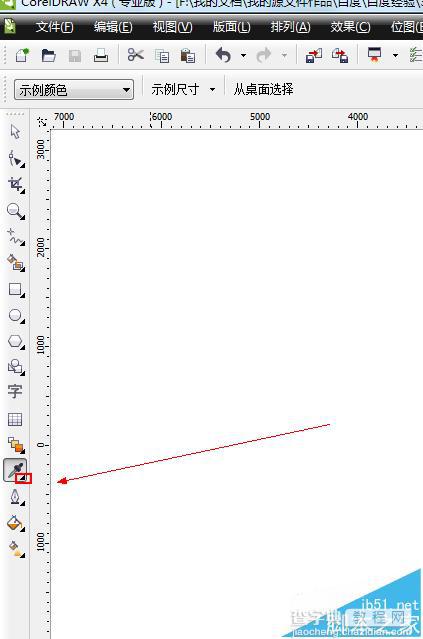
2、如图所示,在弹出的下拉列表菜单中,我们点击箭头所指的“颜料桶”这一项。
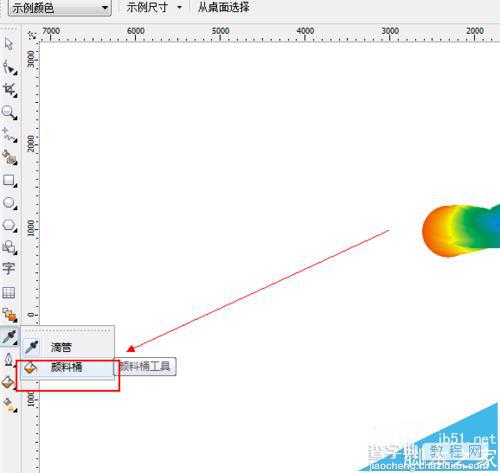
3、如图所示,我们点击箭头所指的黑色三角按钮。

4、如图所示,在弹出的上拉列表菜单中,我们点击箭头所指的“绿”这个颜色。
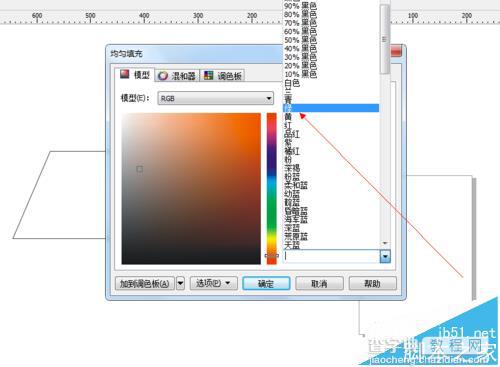
5、如图所示,我们点击箭头所指的“确定”按钮。
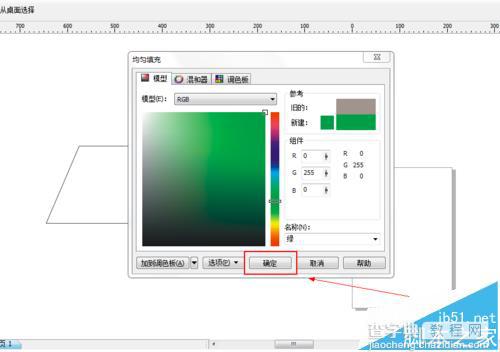
6、如图所示,我们已经将图形填充为了绿色。
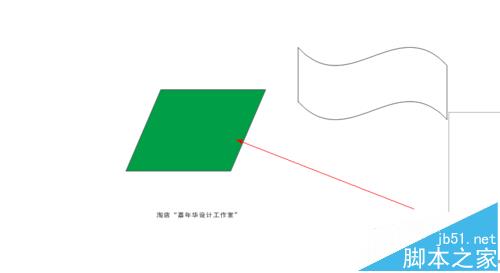
7、如图所示,我们鼠标双击点击箭头所指的这个按钮。
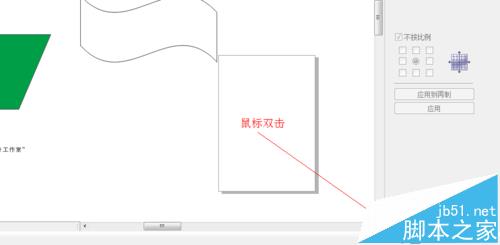
8、如图所示,在弹出的对话框中,我们点击箭头所指的这个三角黑色按钮。
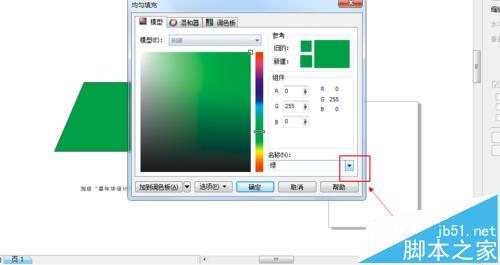
9、如图所示,在弹出的上拉列表菜单中,我们点击箭头所指的“红”这个颜色。
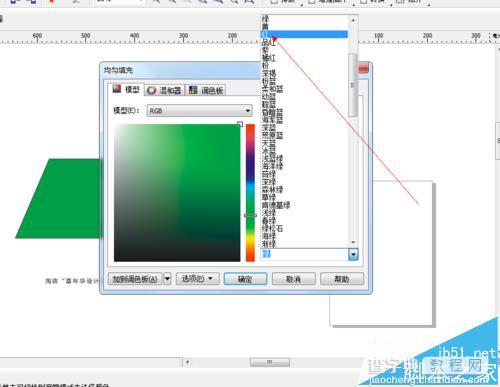
10、如图所示,我们点击箭头所指的“确定”按钮。
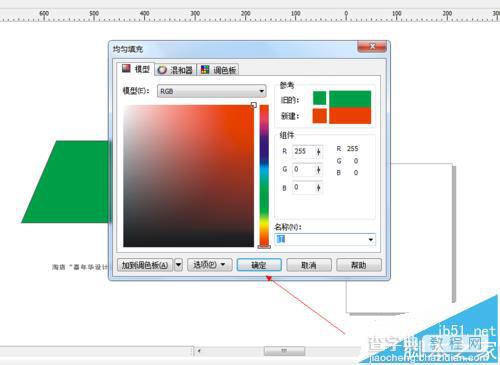
11、如图所示,我们已经将图形填充为了红色。
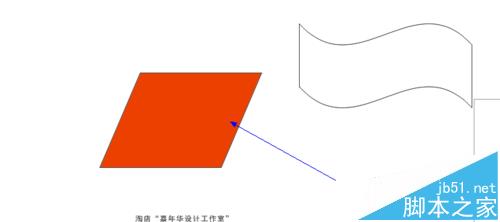
注意事项:
填充工具可以快速绘制出各种图形填充各种颜色。
【CDR怎么使用填充工具填充图形?】相关文章:
上一篇:
CDR怎么使用滴管工具获取颜色?
下一篇:
CDR怎么使用交互式透明工具?
